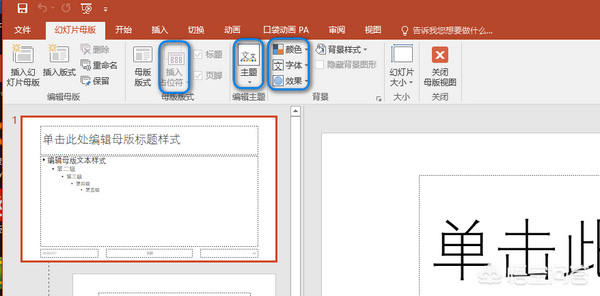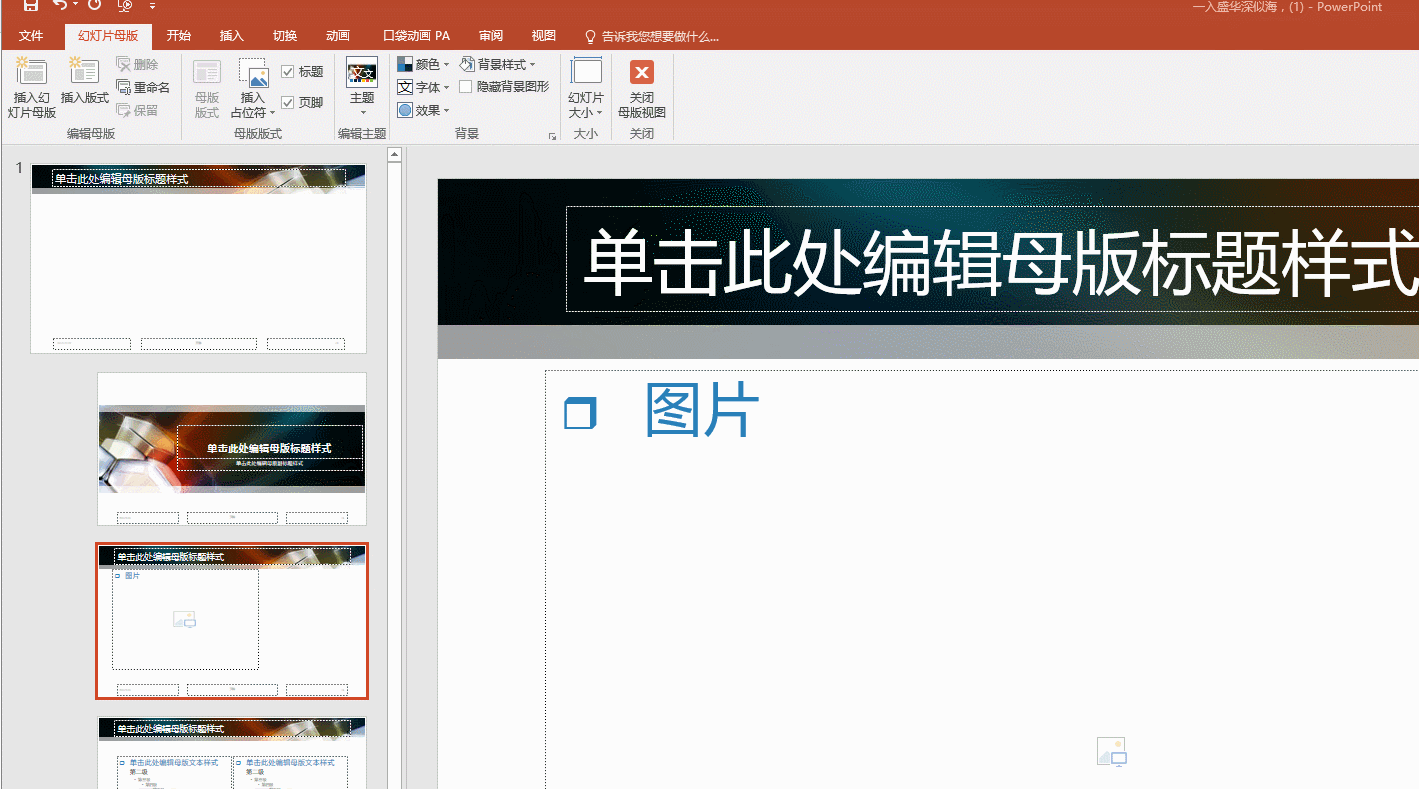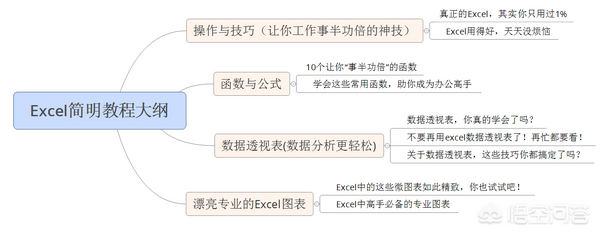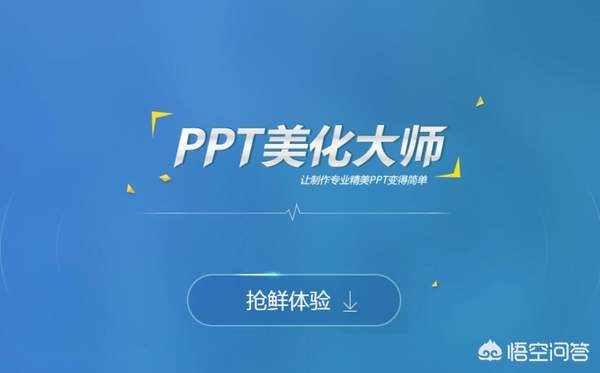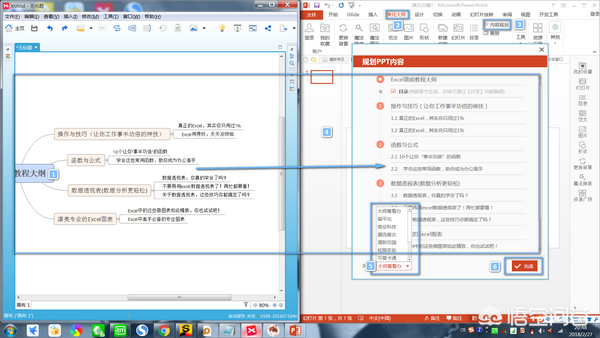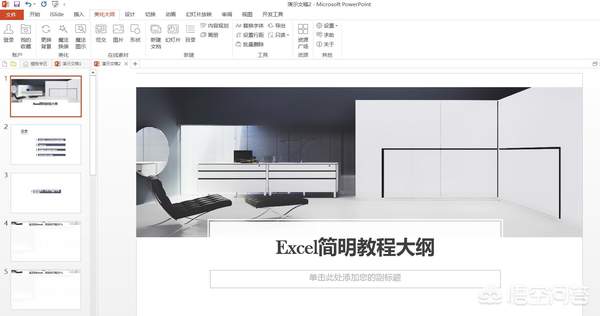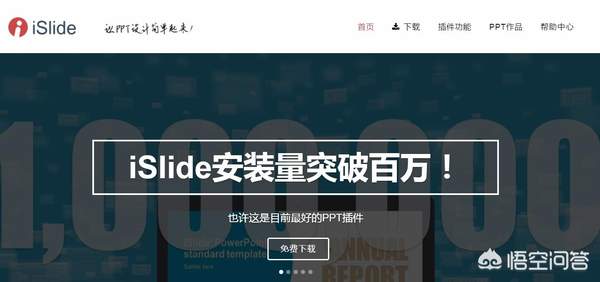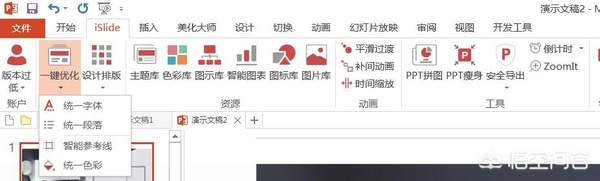新手怎么学做ppt(怎样快速做ppt)
PPT中有哪些看上去非常冷门但极其实用的技巧。根据我长期做PPT的经验,我主要推荐2个技巧,一是PPT母版,另一个则是PPT插件。
一、PPT母版,快速修改样式的法宝
PPT母版,很多人或许从未听说过PPT中还有这么一项功能,这个功能通常都只存在PPT大神或者专业人士的脑中。那么什么PPT母版呢?PPT母版就是一个可以快速批量调整PPT的板式、背景、主题颜色以及字体等的工具,其位于视图选项卡下方。
我们直接单击上图中的“幻灯片母版”即可进入其编辑页面,如下图所示:
这里我简单一下关于母版的3个小技巧(如下图所示):
1.占位符:
常用的有文本占位符和图片占位符,我们在母版的某一个版式中预留占位符,那么回到幻灯片普通视图中,我们就可以在同一版式的幻灯片同一位置整齐划一地添加相应的元素。
2.主题
在这个位置,我们可以轻松更改整个幻灯片的风格、背景、颜色等。单击下拉按钮即可选择自己喜欢的主题进行更改,就像变戏法式的一键更改幻灯片的模板。如下图所示:
3.颜色字体模块
在这里我们轻松快速地调整整个幻灯片的配色方案、统一所有幻灯片字体等。
二、强大无比的PPT插件
关于PPT,最重要的是要考虑我们的对象是谁?我们要达到的目的是什么?其次是做好内容的规划,其他的都关于具体PPT制作,尽可以使用插件去完成。下面是做好的一份PPT的内容规划,现在如何将其快速做成PPT呢?
1.利用PPT美化大师快速制作Blank PPT
美化大师金山软件推出的一款PPT制作软件。在内容已经规划好的情况,利用这个软件,我们在极短的时间完成一个专业的实用的PPT的制作。关于这个软件的实用,我之前的回答里有详尽的介绍,有兴趣的朋友可以参考。这里我介绍如何利用这个插件做Blank PPT。
方法:先利用Xmind将整个PPT的大纲做好---然后打开Power Point 2013(确保已经安装了PPT美化大师,不会的朋友直接百度“PPT美化大师”下载安装好了打开PPT即可)---找到美化大师选项卡--单击内容规划--依次将思维导图里的内容填入对话框中,单击左下角的“看着办”,弹出菜单中选择自己喜欢的风格类型---最后单击完成即可。
即将得到如下的结果(模板是随机的,不喜欢的话我们可以单击“魔法换装”随意进行更换,直到满意为止):
这样,一个专业的Blank PPT就做好了。接下来,我们需要完善每页PPT的内容。美化大师中有很多选项,可以完成这一系列操作。这里我就不再赘述了。感兴趣的朋友可以参考我的其他回答。
2.利用islide插件快速调整每页PPT的布局
islide插件原名叫Nordri Tools,去年开始升级。目前包括了islide 和 Nordri Tools两个选项。这个软件功能也非常实用。包含一键导出全图型PPT,一键删除PPT多余版式,一键统一整个PPT的字体、智能图形等非常多的实用功能。大家有兴趣的可以去下载一个来试试。
关于PPT插件,我只简单给大家推荐这两个,有兴趣的同学可以多去网上搜一搜。说不定会有更多惊喜哦。
我叫胡定祥,酷爱Excel。头条号:傲看今朝。自由撰稿人,办公室er.酷爱Excel,一个有两把“刷子”的胖子。欢迎关注我,有任何问题,十分欢迎大家在评论区留言。